スマホでの写真撮影がラクすぎて、長い間「カメラ」というものを手に取ってなかったんですけど、ふと最近またカメラで撮影したくなり、大事にしまっていたカメラを取り出して数枚ほど軽く撮影してみました。
撮影してはみたものの、以前スマホにインストールしていたオリンパスのアプリ「Ol.Share」がいつの間にか別のアプリに生まれ変わっていたので、今日はそのお話をしたいと思います。
目次
私が持っている最新カメラは、2018年に購入したオリンパスのミラーレスカメラ。2015年に発売されたOM-D E-M5 MarkⅡです。
当時は、カメラで撮った写真をスマホに取り込む「Ol.Share」と、写真編集・加工ができる「Ol.Palette」という2つのアプリがありました。
今回もいつものように(というか数年間ほったらかしでしたが・・・)、カメラで撮影した写真を取り込もうと「Ol.Share」を開くと、「このバージョンはサポートされていない、新バージョンのアプリにリダイレクトする」というようなことを意味するメッセージが。
どうもカメラを数年間ほったらかしにしている間に、今までのアプリが別のアプリとして生まれ変わっていたらしい。
古いアプリでも新しいバージョンのアプリのホームに飛べるようになっているので、このまま古い方を使い続けてもいいのですが、せっかくなので古いアプリを消去し、新しくなった別のアプリをインストールしてみました。新しくなったアプリでは、これ1つでOl.Paletteの加工機能までカバーしています。
ちなみに完全無料ですのでご安心ください。
新しいバージョンの新アプリをインストールする
Appストアで「Ol.Share」を検索するとすぐに出てきました。ダブルクリックでインストールして、まずはユーザー登録とカメラの登録から。
ユーザー登録はGmailやフェイスブックなどを使って登録できます。私は古いアプリの方でGmailを使って登録していたためGmailをそのまま使用。パスワードを求められることもなく、すぐに登録確認終了。
続いてはカメラの登録です。
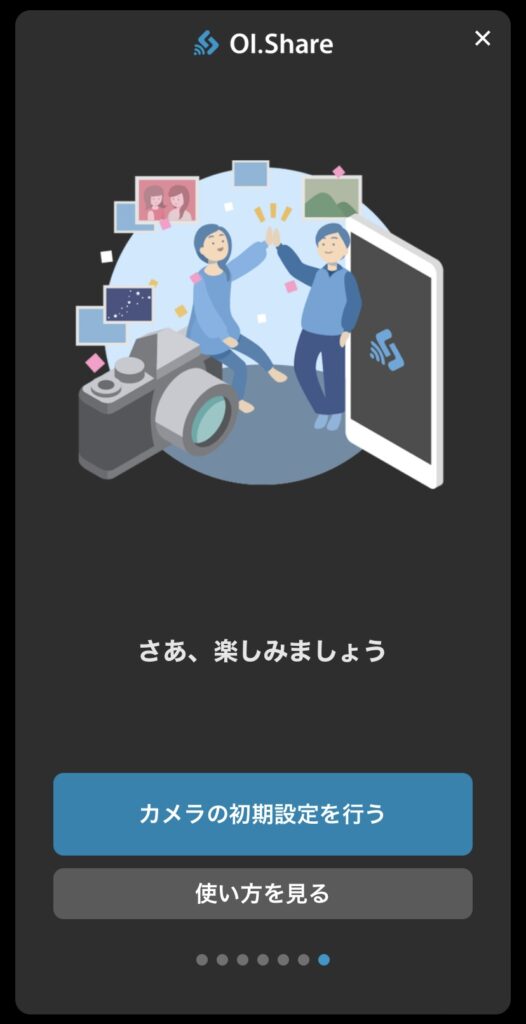
カメラの初期設定を行います。初期設定にはカメラが必要になりますので手元にご用意ください。
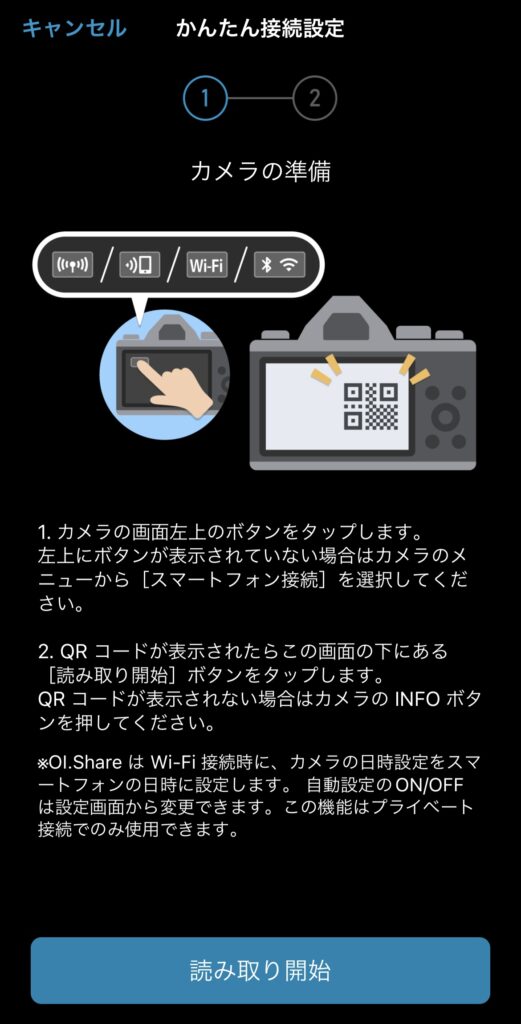
カメラの電源を入れて、左上にある「wi-fi」(機種によっては他の表示かもしれません)をタップするとQRコードが表示されるので、スマホ画面の「読み取り開始」をタップします。
Bluetoothの接続を要求されたら「許可する」をタップします。すると接続が開始しますのでしばらく待池ます。10秒くらいで完了すると思います。
次回からは直接スタート画面の下のカメラマークをタップして自動接続することができます。QRコードを再度読み取る必要はありません。
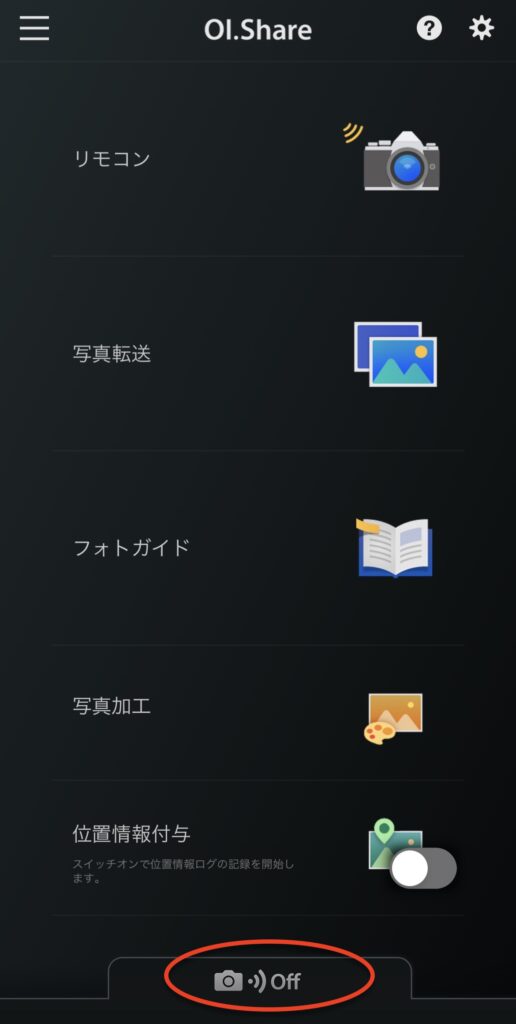
最後に:「写真加工」を使ってみる
古いバージョンのOl.Shareでは写真を加工することができなかったので、もう1つのアプリOl.Paletteを使う必要がありましたが、新しくなったOl.Shareでは写真加工もこのアプリ1つで簡単にできるようになりました。
Ol.Palette(昔の加工アプリ)のいいところは、オリンパスのカメラで撮影した写真でなくても、スマホの中にある写真ならどれでも自由に加工することができる点。
新しくなったOl.Shareでも昔のいいところはそのまま引き継ぎ、スマホで撮った写真も今まで通り加工することができます。
ちょうど適当にスマホで撮った写真があったので加工してみました。

本当に適当にとった写真ですみません。ワンコの散歩中にスマホで撮った写真なんですが、これをOl.Shareの加工機能を使って編集してみました。
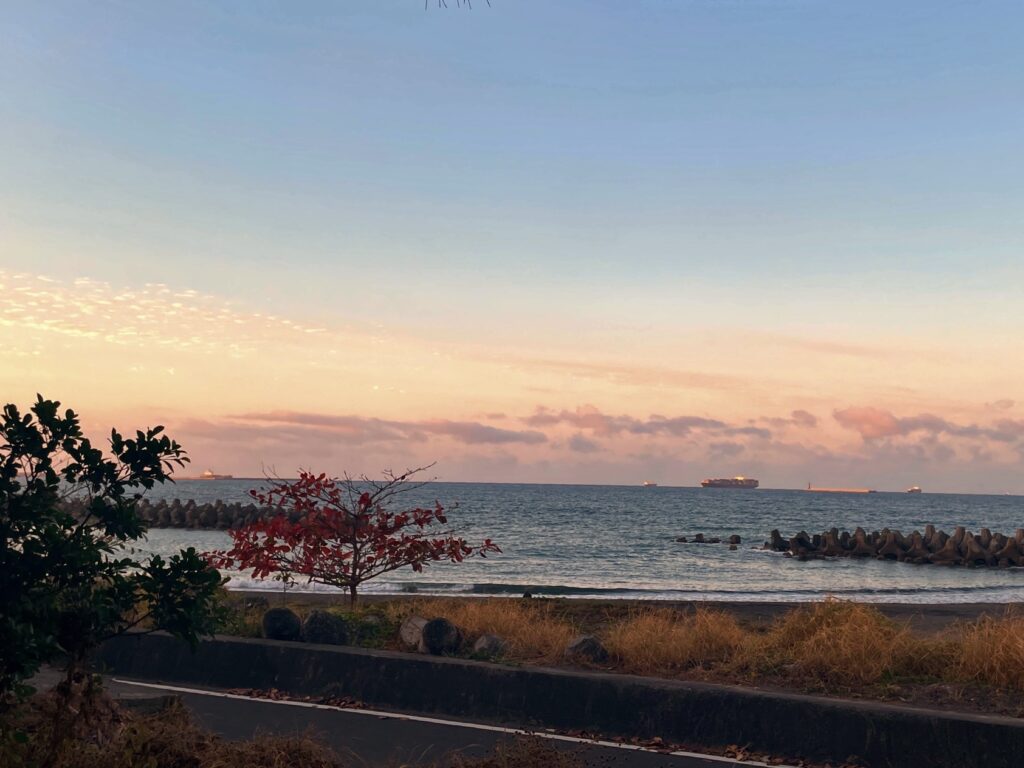
本当に適当にとった写真なんですが、彩度、温度などを調整することによって、よりイメージに近い色を作ることができました。

![[商品価格に関しましては、リンクが作成された時点と現時点で情報が変更されている場合がございます。] [商品価格に関しましては、リンクが作成された時点と現時点で情報が変更されている場合がございます。]](https://hbb.afl.rakuten.co.jp/hgb/39eb895a.8d4b449c.39eb895c.1ceb2f92/?me_id=1336140&item_id=10001836&pc=https%3A%2F%2Fthumbnail.image.rakuten.co.jp%2F%400_mall%2Fpremiercamera%2Fcabinet%2Fproduct-image%2F75%2Fpre782775_1.jpg%3F_ex%3D240x240&s=240x240&t=picttext)



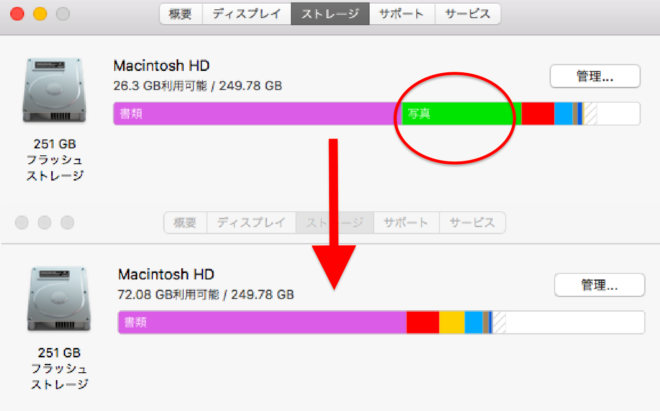





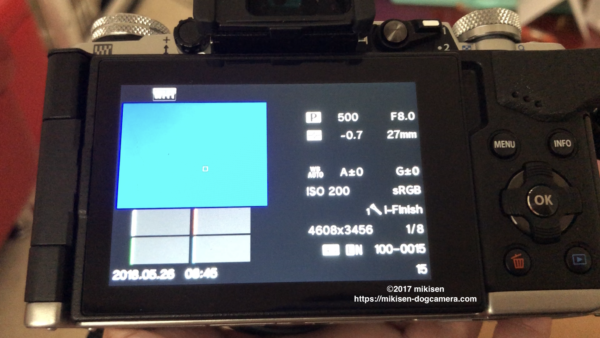


コメントを残す